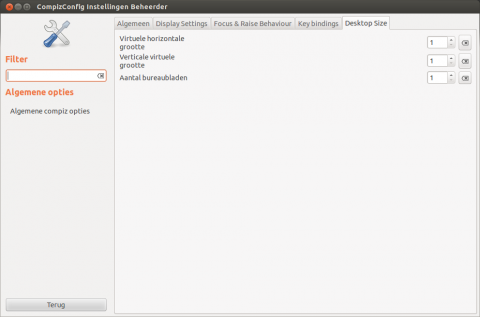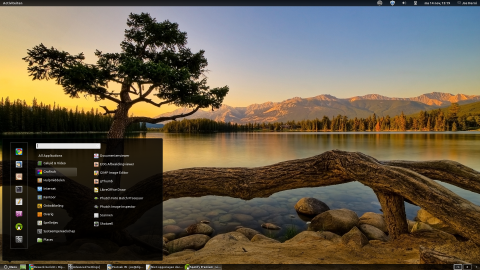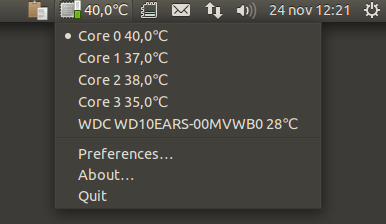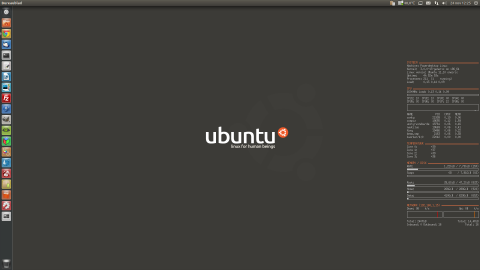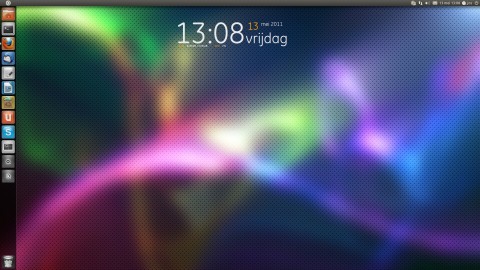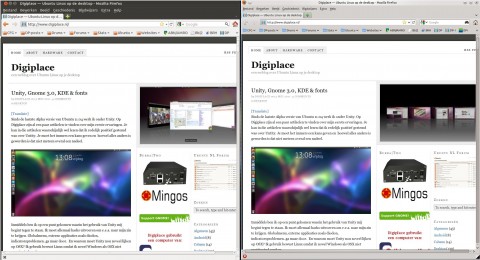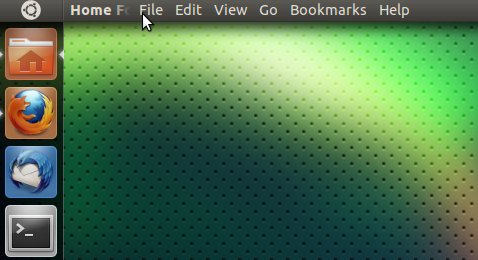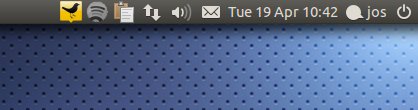Downsize Unity naar 1 bureaublad
Een van de opvallende eigenschappen van een Linux desktop is de mogelijkheid om met zgn. virtuele desktops te werken. Maar mogelijk maak je daar wel nooit gebruik van. Als je bijvoorbeeld werkt met meerdere beeldschermen of gewoon genoeg hebt aan één bureaublad.
Onder Ubuntu Unity kan je daarom die mogelijheid van virtuele desktops uitzetten. Daarvoor moet je gebruik maken van CompizConfig Instellingen Beheerder die je daarvoor mogelijk nog eerst even moet installeren. Dat doe je met het commando sudo apt-get install compizconfig-settings-manager
Ga daarna naar je Dash en zoek naar CompizConfig Instellingen Beheerder. Als die applicatie is geopend navigeer je naar Algemene opties. Van daar uit klik je op het laatste tabblad “Desktop Size” en stelt de zaak in zoals hieronder staat afgebeeld.
Daarna log je even opnieuw in en je bent klaar. De werkbladwisselaar is dan ook van Unity’s starterbar verdwenen.